FOTOGRAFIE
Verander een foto met een paar klikken in een schilderij.
Laat een kiekje eruitzien als een kunstwerk met Adobe Photoshop.

Maak snel leuke digitale schilderijen
- Zet elke foto razendsnel om in een schilderij met Photoshop-filters.
- Pas de look aan met eenvoudig te gebruiken schuifregelaars.
- Personaliseer je creaties met penseelstreken, contouren en andere effecten.
Leg de look van olieverfschilderijen, aquarellen en meer vast.
Of je nu een nieuwe profielfoto wilt of een huisdierportret spannender wilt maken, met Photoshop kun je een nieuwe creatieve aanpak hanteren voor je favoriete foto's. Upload foto's en pas vervolgens aanpasbare filters toe om van je foto's prachtige schilderijen of zelfs potloodschetsen te maken.
Foto's omzetten in aquarellen.
Je hoeft niet met penselen te werken om een realistische aquarel in Photoshop te maken. Een schilderachtig effect krijg je het snelste door een filter toe te passen. Pas een filter op je eigen foto's toe of oefen met foto's die zijn gedownload van Adobe Stock.
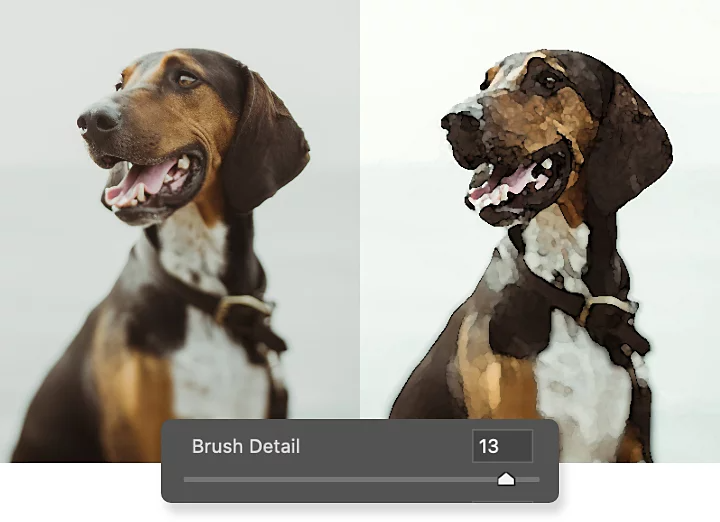
Pas het filter Waterverf toe in Photoshop.
1. Open de foto die je wilt omzetten in Photoshop.
2. Dupliceer de achtergrondlaag door op Ctrl+J in Windows of op Command+J op een Mac te drukken. Onder de nieuwe laag staat nog steeds je ongewijzigde foto waar je op elk moment naar kunt teruggaan.
3. Pas het algemene filter Waterverf toe op de nieuwe, gekopieerde laag. Ga naar Filter › Filtergalerie › Artistiek › Waterverf.
4. Pas de schuifregelaars voor Details penseel, Intensiteit schaduw en Textuur aan om het gewenste effect te krijgen.
5. Klik op OK om je filter toe te passen.
Foto's veranderen in olieverfschilderijen.
Probeer het filter Olieverf om het effect van dikkere penseelstreken van olieverf of acrylverf te krijgen.
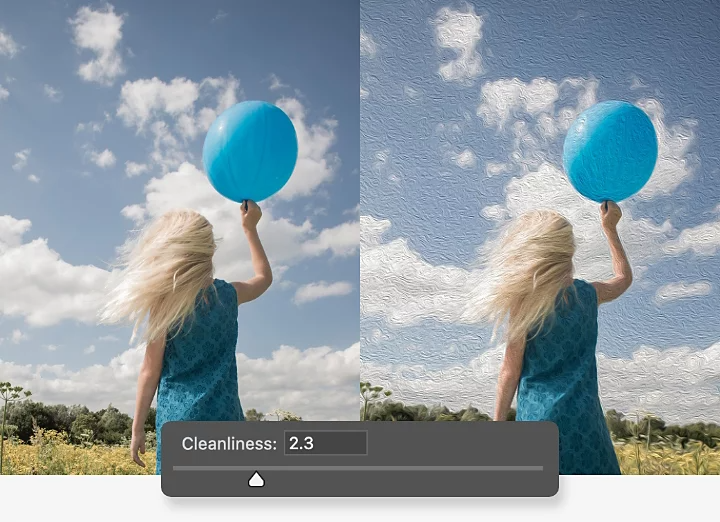
Het filter Olieverf toepassen in Photoshop.
1. Open je foto in Photoshop en druk op Ctrl+J in Windows of op Command+J op een Mac om de achtergrondlaag te dupliceren.
2. Pas het filter toe op je nieuwe laag. Ga naar Filter › Stileren › Olieverf.
3. Pas de schuifregelaars voor het penseel aan.
- Stilering: Regel de vloeiendheid van je penseelstreek
- Netheid: Pas de lengte van de penseelstreek aan
- Schaal: Pas de dikte van de verf aan
- Penseelharen: Pas aan in hoeverre je de penseelharen in de penseelstreken kunt zien
4. Pas de schuifregelaars voor de belichting aan.
- Hoek: Pas de hoek aan waaronder het licht op je schilderij valt
- Schittering: Stel in hoeveel licht je schilderij weerkaatst
5. Klik op OK om je filter toe te passen.
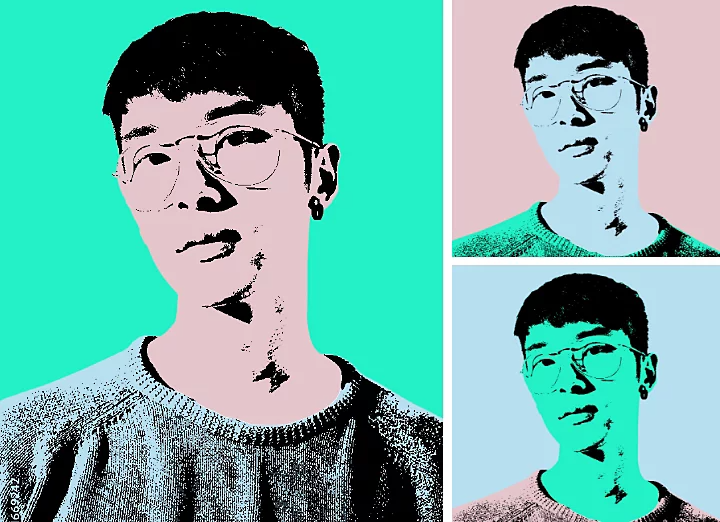
Til je fotoschilderijen naar een hoger niveau.
Probeer deze aanvullende tips en technieken om je fotoschilderij te laten opvallen tussen andere foto's waarop een of meer filters zijn toegepast.
Voeg contouren toe voor een sterker illustratie-effect.
Dikkere contouren rond objecten in je foto kunnen je schilderij een sterker cartoon- of illustratie-achtig uiterlijk geven.
1. Dupliceer je originele achtergrond nog een keer en sleep de nieuwe laag boven je laag met het schilderijfilter.
2. Kies op je nieuwe laag Filter › Stileren › Randen zoeken.
3. Laat deze nieuwe contouren overvloeien in de rest van je schilderij. Wijzig in het deelvenster Laag de overvloeimodus via het vervolgkeuzemenu van Normaal in Meervoudig. Hierdoor vloeien alleen de donkere contouren in je schilderij over.
Schilder je eigen penseelstreken met Photoshop-penselen.
Om een speciaal tintje aan je nieuwe illustratie te geven, kun je ook je eigen penseelstreken toevoegen met het Penseel. Werk met een onbeperkt aantal ingebouwde penselen die echte aquarelpenselen of olieverfpenselen nabootsen. Pas de instellingen van een penseel aan voor de juiste hoeveelheid kleurmenging of importeer penselen die door anderen zijn gemaakt.
Ga voor een poparteffect.
Betreed de wereld van Andy Warhol of Roy Lichtenstein: volg een eenvoudige tutorial om een poparteffect aan een foto toe te voegen. Knip je onderwerp uit de achtergrond, vereenvoudig de details zoals haar, gelaatstrekken en kleding, en kleur vervolgens alle elementen naar wens in.
Of je nu een headshot wilt omzetten in een portretschilderij of een oude familiefoto wilt omtoveren tot een artistiek kerstcadeau, Photoshop biedt gebruiksvriendelijke filters en penselen. Je zult versteld staan van wat je allemaal kunt creëren met een paar eenvoudige fotobewerkingen.
